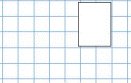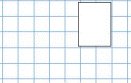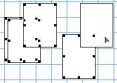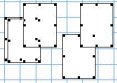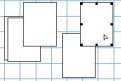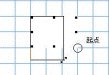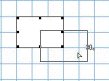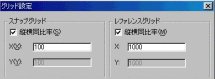1つの図形が残る
1つの図形を解除
【Ctrl+A】
◆1つだけ残して図形を削除
編集メニューの【すべてを選択】をクリックします。ショートカットキーは【Ctrl+A】です。
shiftキーを押さえたまま図形を1つだけクリックすることによって、選択が解除されます。
【delete】キーで削除すると、解除した図形が残ります。
ドッラグによる確認
【Ctrl】クリックによる複製
(3)【Ctrl】クリックによる同位置複製をする場合は、Ctrlキーを押さえたまま図形をクリックします。
クリックしただけで図形は複製されます。ドラッグして複製を確認してみて下さい。
【Ctrl】ドラッグによる複製
◆同位置複製
(1)ショートカットキーを使う場合は【Ctrl+D】で複製されます。
(2)【Ctrl】ドラッグによる複製をする場合はCtrlキーを押さえたまま図形をドラッグします。
◆同位置複製の設定
ファイルメニューの【環境設定】の【ずれを伴う複製】のチェックをはずします。
複製
【Ctrl+D】
◆ずれを伴う複製
コピー ペースト
【Ctrl+C】 【Ctrl+V】
◆コピー&ペーストによる複製
(移動) (変形)
◆ドラッグによる四角形の移動と変形
※左上のグリッドスナップをダブルクリックする。
3. グリッドの保存
画面メニューの【グリッド設定...】を選びます。また、【グリッドスナップ(A)】をダブルクリックすること
によってもグリッド設定を行うことができます。
スナップグリッドのピッチを100、レファレンスグリッドのピッチを1000に設定します。2. データの保存
ファイルメニューの【別名で保存...】を選びます。
保存する場所を選び(今回はデスクトップに保存します。)、ファイル名(『cafeterrace』)を入力して
保存します。次回から保存する時は【Ctrl+S】で保存します。
1. 縮尺の設定
画面メニューの【縮尺...】を選んで、1/100に設定します。
【Cafe Terraceの設計】
2次元の設計
Top Pageへ